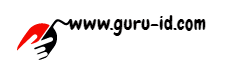Cara Mempercepat Kinerja Laptop Dengan membersihkan Sampah di Disk Cleanup
Guru-id.com - Jujur ya teman-teman, Sebenarnya tips paling jitu untuk membuat kinerja laptop anda lebih cepat adalah membeli laptop baru dengan spesifikasi prosesor frekuensi tinggi, ram tinggi dan penyimpanan sudah menggunakan sistem SSD (Solid State Drive).
Nah, berdasarkan pengalaman pribadi, jika anda masih menggunakan laptop dengan prosesor Intel celeron, dan ram hanya 2gb penyimpanan masih HDD, maka ketika sudah banyak sampah yang menumpuk atau terlalu banyak aplikasi yang dipasang, kinerja laptop akan sulit stabil dan menjadi lemot.
Sekedar berbagi, bukan promosi ya teman-teman. Alhamdulillah saya sendiri sudah mengganti laptop saya dengan spesifikasi lumayan tinggi bagi pemula. Alhasil kinerjanya lumayan cepat menurut saya.
Sekitar seminggu yang lalu saya membeli laptop merk ASUS Vivobook Ultra A412DA dengan prosesor AMD ryzen , ram 8gb dan penyimpanan menggunakan SSD dan tentunya windows 10 original bukan bajakan. nah Bagi anda yang berminat mengganti laptop, harganya 8,5 juta. berikut spesifikasinya.
Kembali ke topik yang akan kita bahas. setelah di postingan sebelumnya saya sudah berbagi salah satu tips agar laptop tidak lemot dengan menghapus file sampah menggunakan perintah %temp%. (Lihat Tutorialnya).
Tips diatas lumayan efektif terhadap kinerja laptop anda jika anda secara berkala melakukannya. Ditambah lagi dengan menghapus secara berkala sampah yang bersemayam di dalam drive anda melalui Disk Cleanup.
Bagi teman-teman yang ingin mencoba tips ini, bisa mempraktikannya dengan mengikuti langkah-langkah dibawah
1. Pada ikon search di sebelah menu star laptop anda, ketikkan "DISK"
2. Berikutnya pada aplikasi yang tampil, klik yang paling atas "Disk cleanup". seperti gambar dibawah
3. berikutnya pada jendela selection Drive, silahkan terlebih dahulu anda mulai membersihkan dari Drive C. Kemudian klik OK.
4. berikutnya centang semua file yang tampil di disk cleanup, kemudian untuk mulai menghapusnya klik tombol OK seperti gambar dibawah.
Bagaimana teman-teman, sangat mudah kan ? Nah untuk lebih jelas lagi, teman-teman bisa melihat tutorialnya melalui tayangan video Youtube dibawah ini.
Akhirnya, demikianlah informasi yang bisa saya sampaikan. Semoga bermanfaat dan menambah wawasan pembaca.